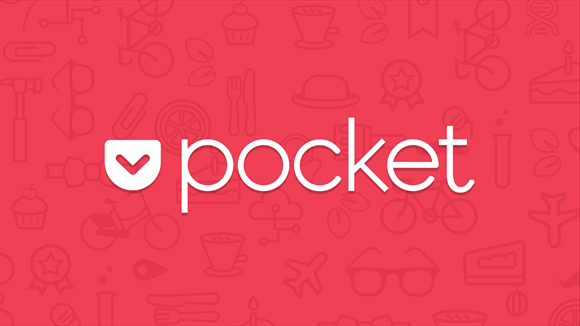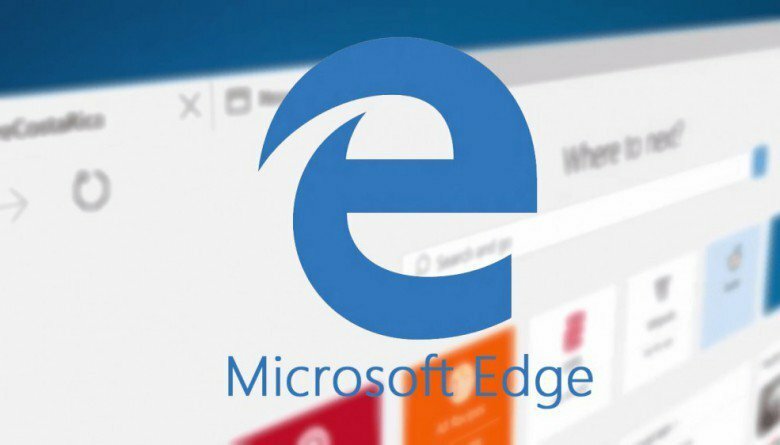- Microsoft Edge zadani je preglednik koji dolazi unaprijed instaliran sa sustavom Windows 10.
- Microsoft Edge ima problema, a mnogi su izvijestili da nedostaju prijedlozi za pretraživanje i prijedlozi web stranica.
- Da biste riješili taj problem, pokušajte na računalu pokrenuti alat za rješavanje problema programa Windows ili SFC skeniranje.
- Ovaj je članak dio našeg Rubno središte, a ako želite saznati više o Edgeu, predlažemo da ga provjerite.

Zaslužili ste bolji preglednik! 350 milijuna ljudi svakodnevno koristi Opera, potpuno razvijeno navigacijsko iskustvo koje dolazi s raznim ugrađenim paketima, povećanom potrošnjom resursa i izvrsnim dizajnom.Evo što Opera može učiniti:
- Jednostavna migracija: koristite Opera asistenta za prijenos izlaznih podataka, poput oznaka, lozinki itd.
- Optimizirajte upotrebu resursa: vaša RAM memorija koristi se učinkovitije od Chromea
- Poboljšana privatnost: integriran besplatni i neograničeni VPN
- Bez oglasa: ugrađeni program za blokiranje oglasa ubrzava učitavanje stranica i štiti od pretraživanja podataka
- Preuzmite Opera
Microsoft je uspješno zamijenio Internet Explorer Edge preglednikom koji je debitirao sa Windows 10. Preglednik je podvrgnut pravodobnom preuređivanju i ažuriranju značajki.
Međutim, čini se da nedavno ažuriranje Edge Browser pokazuje neke neobične probleme.
Jedan od uobičajenih problema korisnika bio je zbog toga što se prijedlozi za pretraživanje i web stranice ne prikazuju u RubAdresna traka.
To je prilično neugodno s obzirom na to da ste web stranicu već označili i morate je ponovno ispisati.
Ako imate sličan problem na sustavu Windows 10, pogledajmo moguće rješenje problema kako biste mogli ponovno početi koristiti Edge Preglednik bez ikakvih kvarova.
Ažuriranje sustava Windows obično ažurira različite datoteke na njihove novije verzije koje su najsigurnije, a ponekad te datoteke prekidaju rad preglednika.
Pokušajmo iste riješiti s mnoštvom različitih metoda koje su sljedeće.
Kako mogu vratiti prijedloge web stranica u Edgeu?
- Isprobajte drugi preglednik
- Pokrenite alat za rješavanje problema sa sustavom Windows
- Pokrenite SFC skeniranje
- Pokrenite DISM Tool
- Clean Boot
1. Isprobajte drugi preglednik

Problemi sa subpar Microsoft Edge mogu se riješiti uvođenjem Rubni krom.
Međutim, s obzirom na to koliko je Microsoftu trebalo da se bavi najjednostavnijim korisničkim sučeljem i optimizacijom izvedbe, nismo baš željni vjerovati da će se to uopće isplatiti.
Umjesto Edgea, zašto ne isprobate preglednik koji je već izvrstan i koji je još bolji?
Preglednik Opera donosi sve što vam treba od samog početka. Iako možete instalirati sva proširenja za Chrome, ona dolaze s toliko ugrađenih značajki pa zapravo nema posebne potrebe za tim.
Pomoći će vam da izbjegnete praćenje i ciljanje oglasa, dolazi s ugrađenim VPN i blokator oglasa, a da ne spominjemo da je umotan u intuitivan dizajn korisničkog sučelja.

Opera
Ako Edge ne prikaže prijedloge za pretraživanje i web stranice, Opera ulazi kao izvrsna alternativa. Jeste li spremni isprobati?
Posjetite web stranicu
2. Pokrenite alat za rješavanje problema sa sustavom Windows
- Ići Postavke> Ažuriranje i sigurnost> Rješavanje problema.
- Pomaknite se do kraja i pokrenite Alat za rješavanje problema aplikacije Windows Store koji je dizajniran za automatsku provjeru problema i ispravak istih.

Ako imate problema s otvaranjem aplikacije Postavke, pogledajte ovaj članak da biste riješili problem.
3. Pokrenite SFC skeniranje
- Otvorite naredbeni redak kao administrator ili putem izbornika Start ili iz dijaloškog okvira Pokreni.
- Tip SFC / scannow.

- Pogoditi Unesi
- Naredbe će pokrenuti skener i skener će odmah početi raditi bez ikakvih upita ili potvrde s vaše strane. Skener je automatski, stoga nećete primati niti ažuriranja statusa.
4. Pokrenite DISM Tool
- Otvorite naredbeni redak kao administrator ili putem izbornika Start ili iz dijaloškog okvira Pokreni.
- Upišite sljedeće naredbe:
DISM.exe / Online / Čišćenje slike / skeniranja zdravljaDISM.exe / Online / Cleanup-image / vratiti zdravlje
- DISM-u će možda trebati vremena da završi skeniranje od nekoliko minuta do nekoliko sati, ovisno o hardveru.
Ako DISM nije uspio u sustavu Windows 10, ovo brzi vodič pomoći će vam.
5. Clean Boot

Clean Boot je pomalo sličan sigurnom načinu koji samo učitava određeni broj upravljačkih programa i programa koji su neophodni za rad Windows-a bez ikakvih problema.
Očekuje se da će ovo riješiti sve vrste softverskih sukoba ako biste ih kojim slučajem patili. Ovdje saznajte kako izvesti Clean Boot.
Ovo je nekoliko koraka koje morate obaviti da biste se riješili problema s trakom za pretraživanje i web mjesta s kojim ste se suočavali s preglednikom Edge.
Ove vrste problema mogu se najvjerojatnije pojaviti zbog ažuriranja ili sukoba s instalacijom drugog softvera.
Osim toga, preglednik Microsoft Edge poboljšao se kilometrima otkad je prvi put izašao, a čini se da korisnici vole glatko korisničko sučelje koje nudi preglednik.
A ti? Javite nam svoje mišljenje u odjeljku za komentare u nastavku.
 I dalje imate problema?Popravite ih pomoću ovog alata:
I dalje imate problema?Popravite ih pomoću ovog alata:
- Preuzmite ovaj alat za popravak računala ocijenjeno odličnim na TrustPilot.com (preuzimanje započinje na ovoj stranici).
- Klik Započni skeniranje kako biste pronašli probleme sa sustavom Windows koji mogu uzrokovati probleme s računalom.
- Klik Popravi sve za rješavanje problema s patentiranim tehnologijama (Ekskluzivni popust za naše čitatelje).
Restoro je preuzeo 0 čitatelji ovog mjeseca.